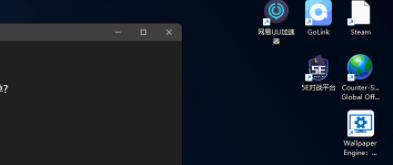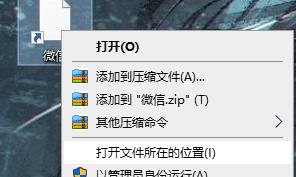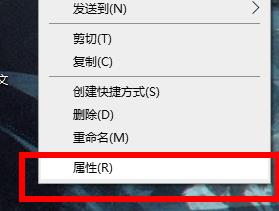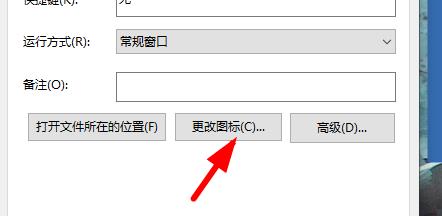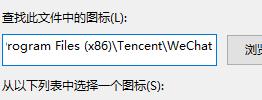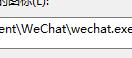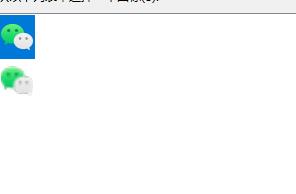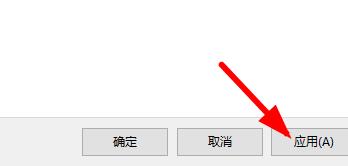Win11桌面图标变成白色方块怎么办?Win11桌面图标变成白色方块的解决方法 |
您所在的位置:网站首页 › 透明桌面图标显示黑色怎么去掉 › Win11桌面图标变成白色方块怎么办?Win11桌面图标变成白色方块的解决方法 |
Win11桌面图标变成白色方块怎么办?Win11桌面图标变成白色方块的解决方法
|
当前位置:系统之家 > 系统教程 > Win11桌面图标变成白色方块怎么办?
Win11桌面图标变成白色方块怎么办?Win11桌面图标变成白色方块的解决方法
时间:2021-11-16 14:06:48 作者:永煌 来源:系统之家 1. 扫描二维码随时看资讯 2. 请使用手机浏览器访问: https://m.xitongzhijia.net/xtjc/20211116/232946.html 手机查看 评论 反馈  网盘下载
风林火山 Ghost Win11 专业正式版 V2021.11
网盘下载
风林火山 Ghost Win11 专业正式版 V2021.11
大小:5.28 GB类别:Windows 11系统 现在的Win11系统已经相对比较稳定,但是还有一些小伙伴在使用的时候遇到了桌面图标变成白色方块的情况,那么遇到这种情况要怎么办呢?下面就和小编一起来看看解决方法吧。
Win11桌面图标变成白色方块的解决方法 1、打开白色方块应用的文件位置。
2、将文件的路径复制下来。
3、右键进入应用的属性页面。
4、点击打开更改图标的页面。
5、将复制的内容粘贴到对应的位置。
6、加上文件的自身的名称,如图。
7、点击确定就会出现图标,自由的选择一个,点击确定。
8、在属性页面点击应用即可恢复。
Win11电脑怎么设置鼠标滑轮一次滚动一个屏幕? 下一篇 > Win11必须要gpt格式分区吗 Win11 gpt格式怎么分区 相关教程 Win11无法连接Win10共享打印机的三个解决方法 如何去掉电脑开机时的系统选择 如何使用Win11虚拟桌面 Win11分辨率被锁死怎么办-Win11无法正常更改... Windows11语音助手怎么关闭-Win11语音识别聆... Win11点击桌面图标无反应的两种解决方法 Win11设置无密码访问共享文件夹操作教学 Win11选择打开方式卡死怎么办-选择打开方式就... Win11系统不能打开rar文件怎么办-不能打开rar... Win11应用商店无法打开/搜索应用/安装应用的...
2023最新版Win11跳过联网激活的有效方法! 
Win11无法在此设备上加载驱动程序怎么办?两种方法解决 
Win11提示为了对电脑进行保护,已经阻止此应用的两种解决方法! 
Win11电脑死机画面卡住不动怎么办?三种方法帮你解决 发表评论共0条  没有更多评论了
没有更多评论了
评论就这些咯,让大家也知道你的独特见解 立即评论以上留言仅代表用户个人观点,不代表系统之家立场 |
【本文地址】